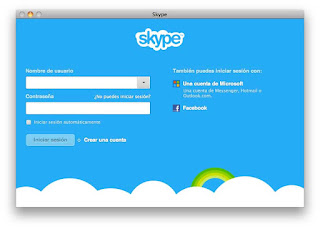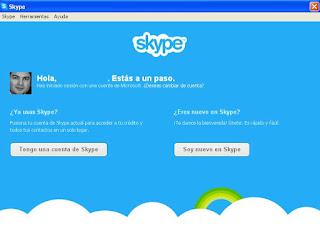Microsoft compró Skype y decidió dejar de utilizar Messenger —paulatinamente— y migrar a sus usuarios a Skype, pudiendo mezclar los contactos del uno con el otro en una sola cuenta (la de Windows Messenger) en caso de que ya se disponga de una cuenta en Skype.
Para fusionar Skype y Messenger: lo primero que tenemos que hacer es actualizar Skype. Descargar la última versión:
http://www.skype.com/intl/es/get-skype/
Una vez se realizó la actualización en la ventana de inicio de sesión nos da las opciones de iniciar sesión con una cuenta de Windows Messenger o de Facebook (que también se puede ligar).
Elegimos iniciar sesión con la cuenta de Windows Messenger.
Se nos pide nuestra cuenta de correo y la contraseña.
Se nos da la bienvenida y nos pregunta si somos nuevos en Skype; así que, se nos da la opción de decir que tenemos una cuenta de Skype (así fusionaremos los contactos), o que somos nuevos.
Se nos pide los datos de inicio de sesión de Skype: usuario y contraseña.
Nos muestra ambas cuentas y nos dice que se fusionaran y para iniciar sesión con dicha fusión tenemos que utilizar los datos de inicio de sesión de Messenger.
Ahora tendremos tanto los contactos de Skype como los de Messenger.
(Vista en Skype for Mac)
(Vista en Skype for Windows)
Probado en:
— Mac OS X 10.6.8 con Skype 6.0.0.2946
— Windows XP con Skype 6.0.0.120
Este es el primer paso que da Microsoft para la migración, seguramente luego cambie algo el aspecto de lo que ahora es Skype, y añada botones como el que indica los mensajes que se tiene de Hotmail (otro que cambia por Outlook).
Si se inicia sesión con los datos de Skype, solo se ve lo que corresponde a Skype; como se indicó antes, para ver los contactos de ambos después de haber realizado el fusionado se debe iniciar sesión con los datos de Messenger.
Ya ni utilizaba messenger, lo único que echaba en falta de messenger era el que te puedan llegar mensajes sin que ambos contactos estén conectados (no me refiero a estado conectado, sino con sesión iniciada). Lo bueno de Skype, llamadas a fijos y móviles, compartir pantalla, video conferencia grupal, llamadas grupales, más ligero, etc.